win11更改c盘大小设置方法 win11怎么改变c盘大小
更新时间:2024-04-22 09:50:56作者:runxin
在用户入手的新win11电脑中,厂商都会有对硬盘空间进行合理的分区设置,方便用户能够更好的对文件进行分类,当然有些用户也会遇到win11系统中默认设置的c盘分区太小的情况,因此就有用户在咨询小编win11怎么改变c盘大小呢?在文本中小编就给大家分享一篇win11更改c盘大小设置方法。
具体方法如下:
1、首先右键此电脑,打开“管理”(如图所示)。
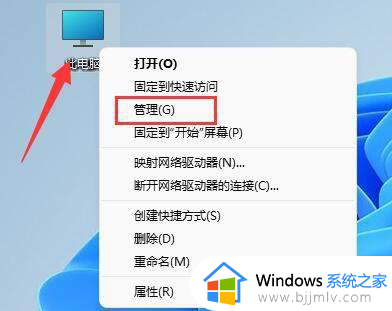
2、接着进入左边“磁盘管理”(如图所示)。

3、然后找到离c盘最近的磁盘,我们这里是d盘,右键选择“删除卷”(删除卷会清空数据,记得备份)(如图所示)。
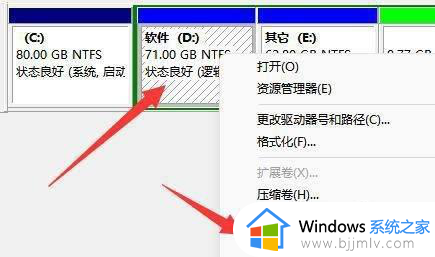
4、随后会弹出一个选项,选择“是”(如图所示)。
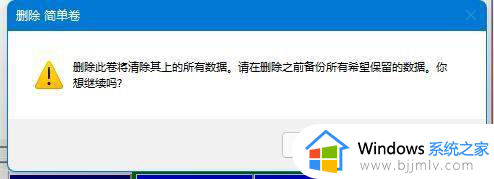
5、删除完成后,右键c盘,选择“扩展卷”(如图所示)。
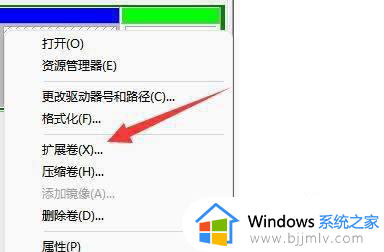
6、点开会进入扩展卷向导,点击“下一步”(如图所示)。
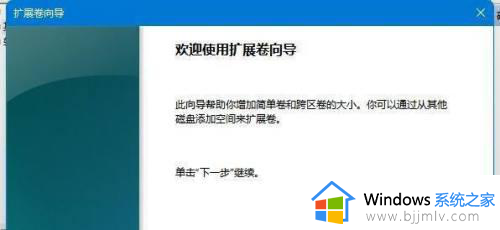
7、然后选择扩展的空间数量,点击“下一页”(如图所示)。
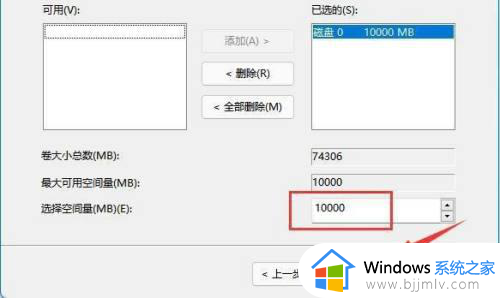
8、这样就能扩大c盘空间了,点击“完成”即可(如图所示)。
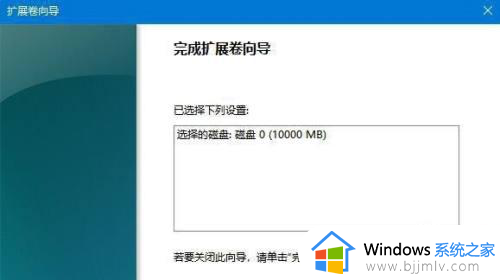
上述就是小编告诉大家的win11更改c盘大小设置方法了,有遇到过相同问题的用户就可以根据小编的步骤进行操作了,希望能够对大家有所帮助。
win11更改c盘大小设置方法 win11怎么改变c盘大小相关教程
- win11更新c盘越来越小怎么办 更新win11后c盘变小处理方法
- win11更改桌面图标大小设置方法 win11如何更改桌面的图标大小
- win11的桌面图标怎么设置大小 win11更改桌面图标大小设置方法
- win11硬盘c盘设置多大比较好 win11硬盘c盘大小设置多少合适
- win11更改磁盘分区大小设置方法 win11电脑怎么调整磁盘分区大小
- win11调字体大小设置方法 win11怎么更改字体大小
- win11字体大小怎么调整 win11改变字体大小在哪里设置
- 更新win11后c盘变小为什么 win11更新后C盘满了的解决教程
- windows11分盘后c盘太小如何调整 windows11分盘后c盘小了怎么调大
- win11修改c盘用户名设置方法 win11电脑怎么改c盘用户名
- win11恢复出厂设置的教程 怎么把电脑恢复出厂设置win11
- win11控制面板打开方法 win11控制面板在哪里打开
- win11开机无法登录到你的账户怎么办 win11开机无法登录账号修复方案
- win11开机怎么跳过联网设置 如何跳过win11开机联网步骤
- 怎么把win11右键改成win10 win11右键菜单改回win10的步骤
- 怎么把win11任务栏变透明 win11系统底部任务栏透明设置方法
win11系统教程推荐
- 1 怎么把win11任务栏变透明 win11系统底部任务栏透明设置方法
- 2 win11开机时间不准怎么办 win11开机时间总是不对如何解决
- 3 windows 11如何关机 win11关机教程
- 4 win11更换字体样式设置方法 win11怎么更改字体样式
- 5 win11服务器管理器怎么打开 win11如何打开服务器管理器
- 6 0x00000040共享打印机win11怎么办 win11共享打印机错误0x00000040如何处理
- 7 win11桌面假死鼠标能动怎么办 win11桌面假死无响应鼠标能动怎么解决
- 8 win11录屏按钮是灰色的怎么办 win11录屏功能开始录制灰色解决方法
- 9 华硕电脑怎么分盘win11 win11华硕电脑分盘教程
- 10 win11开机任务栏卡死怎么办 win11开机任务栏卡住处理方法
win11系统推荐
- 1 番茄花园ghost win11 64位标准专业版下载v2024.07
- 2 深度技术ghost win11 64位中文免激活版下载v2024.06
- 3 深度技术ghost win11 64位稳定专业版下载v2024.06
- 4 番茄花园ghost win11 64位正式免激活版下载v2024.05
- 5 技术员联盟ghost win11 64位中文正式版下载v2024.05
- 6 系统之家ghost win11 64位最新家庭版下载v2024.04
- 7 ghost windows11 64位专业版原版下载v2024.04
- 8 惠普笔记本电脑ghost win11 64位专业永久激活版下载v2024.04
- 9 技术员联盟ghost win11 64位官方纯净版下载v2024.03
- 10 萝卜家园ghost win11 64位官方正式版下载v2024.03